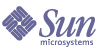
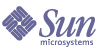
| |
| Sun Java Enterprise System 适用于 Microsoft Windows 的安装指南 | |
第 10 章
卸载软件本章提供有关卸载由 Sun Java Enterprise System 安装程序安装的 Sun Java™ Enterprise System (Java ES) 组件的说明。
本章包括以下各节:
先决条件在执行本章的任务之前,应该熟悉整个卸载过程并了解特定卸载过程所特有的问题。
如果计划进行无提示卸载,则应该熟悉无提示安装的过程。参阅第 8 章“在无提示模式下安装软件”。
卸载前的任务下表列出了开始卸载之前应该执行的任务。有些任务可能不适用于您的特定卸载情况。
左列列出了执行任务时应遵循的顺序,中间一列介绍了要执行的操作,右列包含了其他有用信息以及说明所在的位置。
以图形模式运行卸载程序在完成卸载前的任务中的相关任务后,您就可以运行卸载程序。
启动 Windows 向导/图形卸载程序
修改当前安装
移除所有已安装组件
以无提示模式运行卸载程序无提示卸载对于卸载共享类似配置的多个主机上的 Sun Java Enterprise System 组件非常有用。在无提示模式下卸载的过程与在无提示模式下安装的过程(如第 8 章“在无提示模式下安装软件”中所述)相类似。
生成响应文件
要为无提示卸载创建响应文件,必须首先在图形模式下运行记录卸载来生成该文件。有关详细信息,参阅创建响应文件。
- 登录到命令提示符,然后转到安装程序所在的目录:
cd <INSTALLDIR>
- 输入命令 Setup.bat /r 选项在系统的 Windows 文件夹内生成一个响应文件。
以命令 Setup.bat /r 运行卸载会将数据存储在一个名为 Setup.iss 的文件内。默认情况下,.iss 文件创建在 Windows System 目录文件夹中。可使用 /f1 选项来指定替代响应文件名和位置。
- 输入 /f1 来指定响应文件的创建位置并提供一个名称。为扩展名为 .iss 的文件指定绝对路径。
例如,Setup.bat /r /f1"C:\Temp\Setup.iss"。
所有在运行时输入的数据和选择的选项的相关信息(对于 Sun Java Enterprise System Windows 安装程序的记录卸载设置)会记录在 <filename>.iss 或默认名为 Setup.iss 的文件中。
- 响应文件已准备就绪,可以用于在记录卸载期间所选择的选项。可以手动编辑响应文件来修改记录的选项。
现在便可使用响应文件来启动无提示卸载。
- 登录到命令提示符,然后转到安装程序所在的目录:
cd <INSTALLDIR>
在无提示模式下运行卸载时,默认情况下会在 setup.bat 所在的目录中创建一个名为 Setup.log 的日志文件。如果使用了 /f1 选项,则将创建一个与响应文件同名、扩展名为 .log 的日志文件。
例如,Setup.bat /s /f2"C:\Setup.log"。
安装程序运行过程中,可通过检查安装日志的变化来监视安装进度。